רשימה מקיפה של תוכנות מובילות לאבטחת הסיסמאות שלך באופן מקומי
- מנהלי סיסמאות לא מקוונים מאפשרים לך לאחסן ולגשת לקבצים שלך באופן מקומי.
- למיטב הכלים הללו יש אימות רב-גורמי ומצפינים את הקבצים שלך.
- תכונה נוספת שאתה יכול לצפות ממנהל סיסמאות מהשורה הראשונה היא ארגון הקבצים.
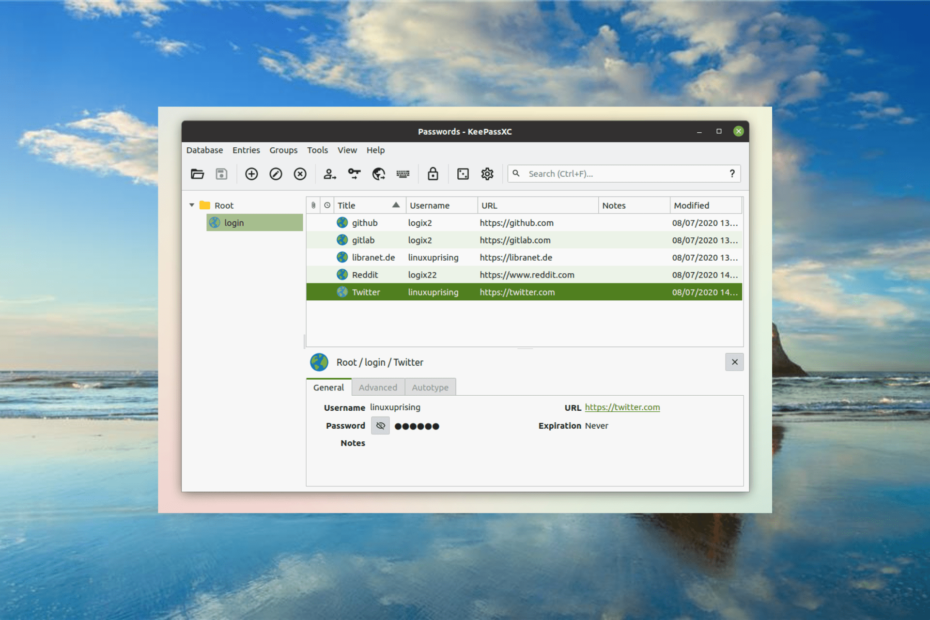
רובופורם מאחסן גרסה מוצפנת של הנתונים שלך בשרתים המאובטחים ביותר שלו. הם משתמשים ב-AES-256, אלגוריתם ההצפנה החזק ביותר עד כה. המידע אינו ניתן לפענוח והוא מפוענח רק במכשירים שלך, לעולם לא בשרת.
- כניסה מאובטחת עם סיסמת אב אחת ו-2FA
- מחולל סיסמאות וגיבוי נתונים
- אפשרות מילוי אוטומטי עבור טפסים
התחל לסנכרן סיסמאות בכל המכשירים.
מנהלי סיסמאות חשובים כיום, כאשר למשתמשים יש מספר חשבונות מקוונים ולא מקוונים. אמנם יש סדרה של כלים אלה באינטרנט, אבל גרסאות לא מקוונות זוכות כעת למשיכה.
אבל הבחירה האידיאלית עשויה להיות קשה עם מספר מנהלי הסיסמאות הלא מקוונים הזמינים. למרבה המזל, הכנו את הכלים הטובים ביותר כדי להקל על תהליך הבחירה שלך.
מהו מנהל סיסמאות לא מקוון?
לא מקוון
מנהל סיסמאות הוא אחסון מאובטח ששומר את הסיסמה שלך הרחק מהאינטרנט. הוא מציע שכבת הגנה נוספת, שמרחיק את הנתונים שלך מהאקרים.החיסרון היחיד בכלים אלה הוא שהסיסמה שלך תהיה זמינה רק במכשיר הנוכחי שלך, מכיוון שאין אפשרות סנכרון.
האם מנהלי סיסמאות לא מקוונים בטוחים?
כפי שהוזכר קודם לכן, מנהלי סיסמאות לא מקוונים שומרים את הנתונים שלך באופן מקומי במכשיר שלך. זה שומר את הסיסמאות שלך בקובץ מוצפן שנשמר בדרך כלל בנפרד מהאפליקציה עצמה.
לכן, גם אם מישהו יגלה את מיקום האחסון, הוא עדיין לא יוכל לראות את הסיסמה שלך בטקסט רגיל.
מהם מנהלי הסיסמאות הלא מקוונים הטובים ביותר?
רובופורם - אימות רב-גורמי
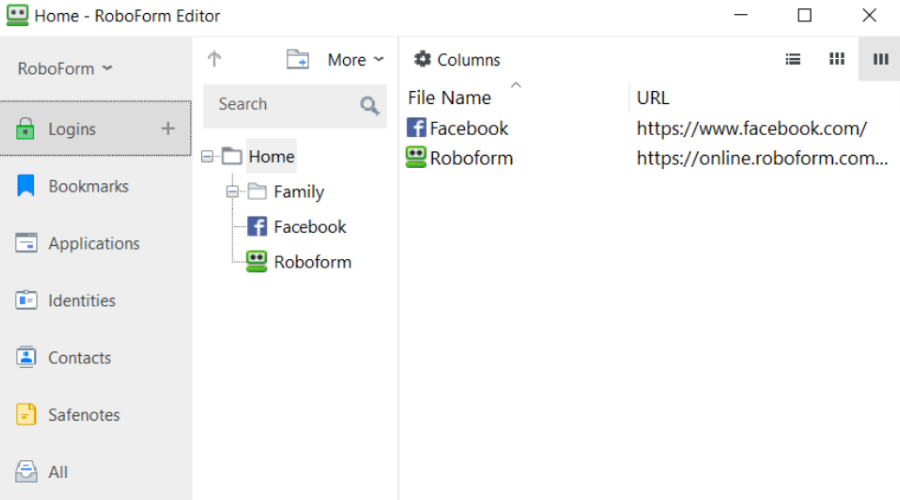
RoboForm הוא מגוון רחב של תכונות למנהל סיסמאות לא מקוון גמיש. הוא מציע תכונות חבילה מלאה הן לשימוש לא מקוון והן לשימוש מקוון.
יש לו גם גרסה חינמית וגם בתשלום, עם כמה הבדלים בין שתי הגרסאות. ההבדל העיקרי עם הגרסה בתשלום הוא היכולת לסנכרן את הסיסמה שלך בין מכשירים שונים.
עם זאת, יש שורה של תכונות אחרות שאתה מקבל בגרסה החינמית. בין התכונות, אתה יכול לקבל את היכולת לנתח את חוזק הסיסמה שלך.
זה מאפשר לך לדעת אם הסיסמה שלך בטוחה מספיק. לבסוף, אתה יכול לשמור סיסמאות ללא הגבלה ולשתף את הסיסמאות שלך עם משתמשים אחרים. אתה עומד לעשות כל מה שתרצה עם הסיסמה שלך עם RoboForm.
תכונות אחרות:
- אימות רב-גורמי
- אימות ביומטרי
- שירות לקוחות מוביל
- נתוני קטגוריות

רובופורם
לעולם אל תדאג לשכוח סיסמאות כלשהן עם מנהל הסיסמאות הלא מקוון השימושי הזה.
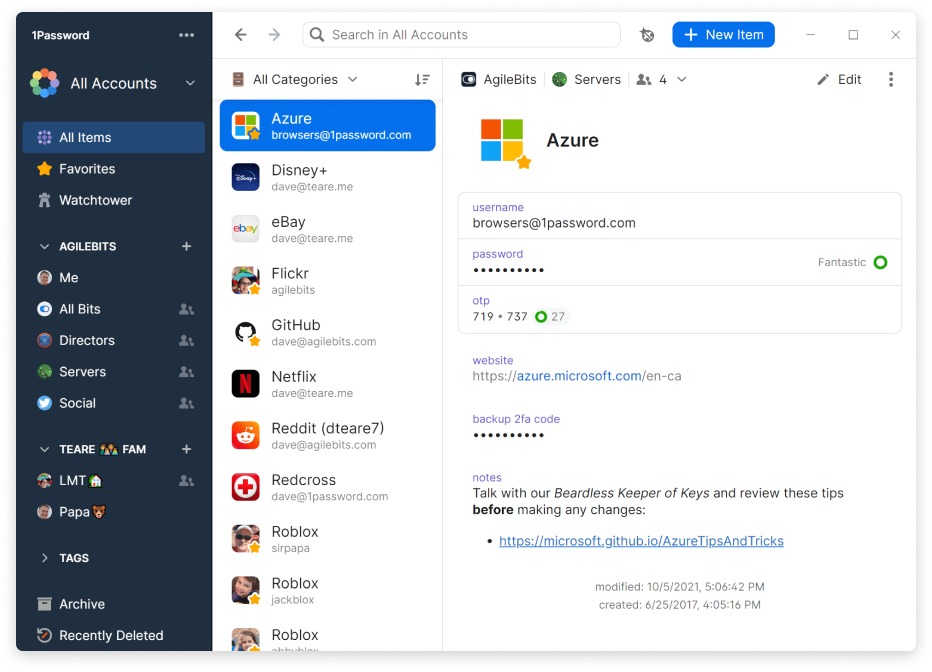
1Password הוא מנהל סיסמאות בתשלום המציע גם תכונות מקוונות וגם לא מקוונות. זהו כלי מבוסס משפחה המאפשר לך להוסיף כמה אנשים שתרצה.
אחת התכונות המובילות שלה היא היכולת לשמור יותר מסתם סיסמאות. זה גם מאפשר לך לשמור רישיונות תוכנה ונתונים רגישים בכספת וירטואלית.
תכונה מצוינת נוספת היא שאתה יכול להוריד את כל הנתונים שלך למכשיר המקומי שלך. אתה יכול גם לערוך את הנתונים שלך במצב לא מקוון זה, אבל הם יסונכרנו ברגע שהחיבור שלך ישוחזר.
יתרה מכך, ל-1Password יש הרחבה ייעודית שעובדת עם כמה מהדפדפנים הגדולים. עם זאת, אתה צריך גישה מנהלתית כדי לעשות שימוש בתוסף.
תכונות אחרות:
- בעל כספת לא מקוונת
- אימות רב-גורמי.
- הרחבות למילוי אוטומטי
- תמיכה במצב לא מקוון

1 סיסמה
מלא את שדות הסיסמה עבור כל חשבונות מקוונים באמצעות כלי הסיסמה הכל-באחד הזה.
KeepassXC - אבטחה מהשורה הראשונה
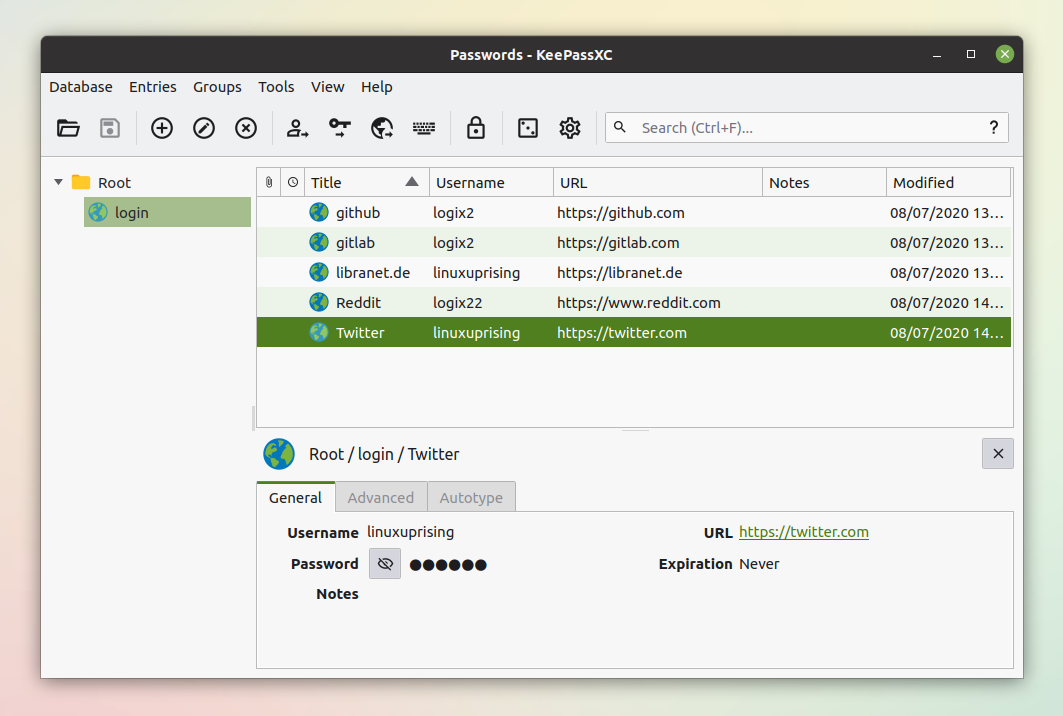
KeepassXC הוא מנהל סיסמאות לא מקוון מלא שמתהדר באבטחה גבוהה. הוא מתהדר באפשרויות אבטחה שונות, המאפשרות לך לבחור באפשרות המועדפת עליך.
אתה יכול לבחור בין הצפנת AES 256-bit, Twofish ו-ChaCha20, בהתאם לחוזק האבטחה הרצוי שלך. עם זה, אתה בטוח במה שאתה מקבל לפני שאתה מתחייב לכך.
תכונה מצוינת נוספת שכדאי לצפות לה ב-KeepassXC היא מילוי אוטומטי. זה חוסך לך את הלחץ של הזנת הסיסמה שלך בכל פעם שאתה צריך לגשת לאתרים ולחשבונות שלך.
חשוב מכך, KeepassXC הוא חינמי, וכל התכונות שלו זמינות לכל המשתמשים. זה הופך אותו כנראה למנהל הסיסמאות החינמי הטוב ביותר שאתה יכול להשתמש בו.
תכונות אחרות:
- אימות דו-גורמי (2FA)
- מחולל סיסמאות
- ממשק שורת הפקודה
- יכול להשתמש ב-Google Drive כדי לסנכרן סיסמאות בין מכשירים
- קוד פתוח וחינמי
⇒קבל את KeepasXC
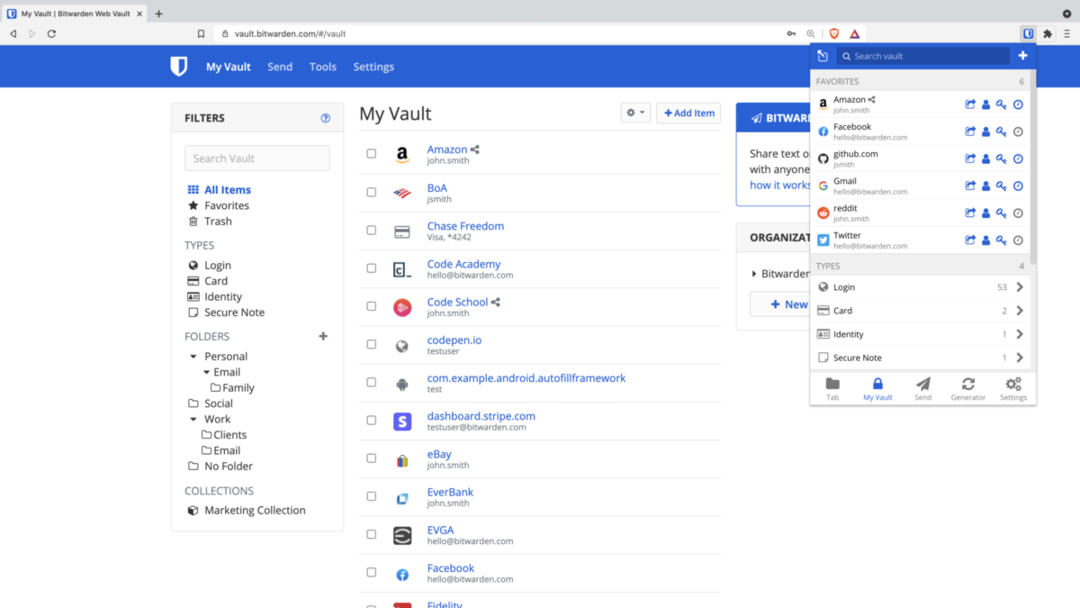
Bitwarden הוא מנהל סיסמאות מקוון מקוון ידוע, הודות לאבטחה ולרבגוניות הגבוהה שלו. שלא כמו KeepasXC לפניו, כלי זה אינו מנהל סיסמאות לא מקוון בלבד.
בין התכונה הלא מקוונת המצויינת שלו היא היכולת לגשת לכספות שלך ללא האינטרנט. זה מאפשר לך לראות את הסיסמאות שסונכרנת לאחרונה לענן.
Bitwarden אינו חינמי לחלוטין, אך רוב התכונות שלו זמינות גם בגרסה החינמית. עם זאת, המנוי בתשלום הוא בערך 10 דולר בשנה, מה שהופך אותו לאחד הזולים ביותר שקיימים.
התכונות העיקריות בגרסה בתשלום הן אבטחה נוספת, כמו שיטות נוספות של 2FA וגישה לשעת חירום. אבל הגרסה החינמית עדיין מאובטחת כמו שמנהל הסיסמאות הלא מקוון הטוב ביותר יכול להיות.
תכונות אחרות:
- דוחות אבטחה
- גישה לשעת חירום
- סנכרון בענן
⇒קבלו את Bitwarden
- 6 תוכנות חסימת ה-USB הטובות ביותר לאבטחה והגנה על יציאות
- RoboForm לעומת NordPass: האחד מאובטח יותר
- RoboForm לעומת Bitwarden: אבטחה וזמינות בהשוואה
Enpass - הצפנת מידע
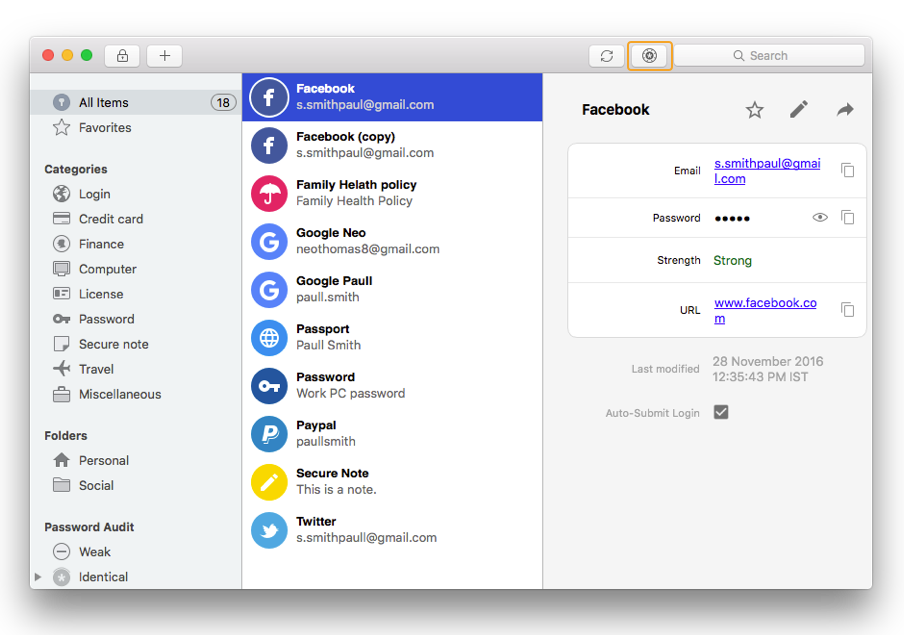
האחרון במדריך המקיף שלנו למנהלי הסיסמאות הלא מקוונים הטובים ביותר הוא Enpass. כלי זה בנוי כדי לספק אבטחה מלאה במצב לא מקוון.
אחת התכונות המצוינות שאתה מקבל עם Enpass היא היכולת ליצור גיבוי של הנתונים שלך. בעזרת זה, אתה יכול למנוע אובדן נתונים מוחלט ותמיד תהיה לך גישה לנתונים שלך.
כמו כן, הוא מצפין את הסיסמאות שלך ואת נתוני הגיבוי. ניתן להעביר קובץ מוצפן זה למחשב אחר, אך ניתן לפענח אותו רק באמצעות סיסמת האב המאומתת.
לבסוף, יש מיני שרת זמין באפליקציית שולחן העבודה. עם זה, אתה יכול להעביר את הקבצים שלך על אותה רשת.
תכונות אחרות:
- גישה בתשלום לכל החיים
- ארגון קבצים מקומיים
- מאחסן 25 סיסמאות בחינם
- תמיכה בין דפדפנים
⇒קבל את Enpass
עם זה, נוכל לסיים את המדריך הזה לגבי מנהל הסיסמאות הלא מקוון הטוב ביותר שתוכל להשתמש בו. כעת, אתה אמור להיות מסוגל לבחור את האפשרות האידיאלית המתאימה לצרכים שלך.
אם אתה צריך א מנהל סיסמאות עם גישה לשעת חירום, עיין במדריך המפורט שלנו לאפשרויות המובילות.
אל תהסס ליידע אותנו על האפשרות שבה אתה נהנה להשתמש מהרשימה שלנו בתגובות למטה.
עדיין יש בעיות? תקן אותם עם הכלי הזה:
ממומן
אם העצות לעיל לא פתרו את הבעיה שלך, המחשב שלך עלול להיתקל בבעיות Windows עמוקות יותר. אנחנו ממליצים הורדת כלי תיקון מחשב זה (מדורג נהדר ב-TrustPilot.com) כדי לטפל בהם בקלות. לאחר ההתקנה, פשוט לחץ על התחל סריקה לחצן ולאחר מכן לחץ על תקן הכל.


![סיסמת ברירת מחדל של Orbi [המדריך השלם לשחזור / איפוס]](/f/7f24eb763be03f785201a4a01fcc61f6.jpg?width=300&height=460)